|

透視表示機能は確認しようとする位置を直接マウスで操作して確認しなければならないが、これを特定のガイドラインに沿って自動的にシミュレーションしたいときに ‘フライトシミュレーション' 機能が使用できます。
ガイドはライン、ポリライン(ワイヤー)が選択できて選択されたラインに沿って移動しながらモデル内部を確認することができます。解析前/後全部サポートします。
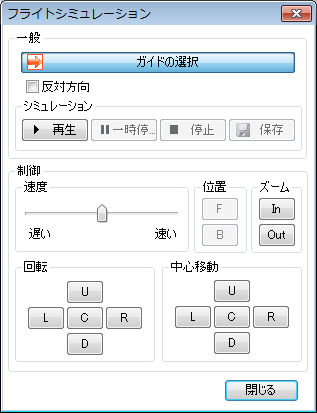
ガイドを選択します。モデル内部の望む経路に直接描いたり、既に構成された幾何形状の下位形状のラインが選択できます。
ガイドを選択した直後に進行方向が矢印で表示され、反対方向オプションで進行方向が変更できます。
シミュレーションは再生、一時停止、停止ボタンで動作され、保存ボタンをクリックするとシミュレーション映像を動画ファイルで保存します。
[制御]
進行速度がスクロールバーを使って調節できます。
特に、 一時停止の状態の時、位置(F/B)ボタンがアクティブ化されてガイドラインに沿って前/後へ移動しながらモデル内部、結果の確認が可能になります。現在見ているモデル画面のズームイン/アウトも可能です。
[回転]
ガイドラインに沿って移動しながら左/右/上/下の視点が回転できてガイドラインを基準に移動(オフセット)させることも可能です。したがってガイドラインの位置が正確に検討しようとする位置と異なっても、回転、移動機能を使って望む位置の情報確認ができます。
フライトシミュレーション機能実行中に全てのボタンは以下のようなショットカットキーで動作が可能で、各ボタンのTooltipでも確認できます。
|
ショットカットキー一覧
|
|
A
|
左側表示
|
|
D
|
右側表示
|
|
S
|
下側表示
|
|
W
|
上側表示
|
|
1
|
元の位置へ回転
|
|
←
|
左側へ中心移動
|
|
→
|
右側へ中心移動
|
|
↑
|
上側へ中心移動
|
|
↓
|
下側へ中心移動
|
|
2
|
元の位置へ中心移動
|
|
R
|
一時停止状態で前進(一時停止状態のみで可能)
|
|
F
|
一時停止状態で後進(一時停止状態のみで可能)
|
|


![]()
![]()